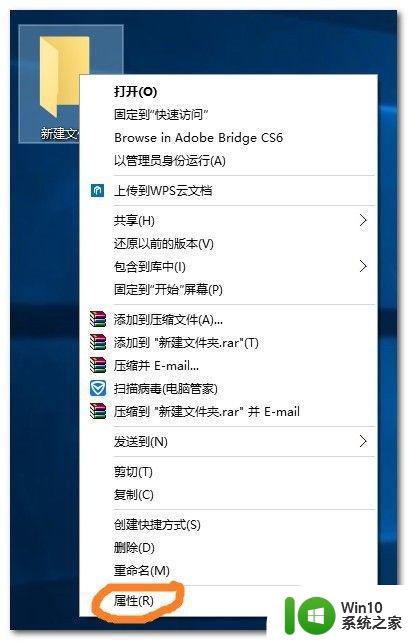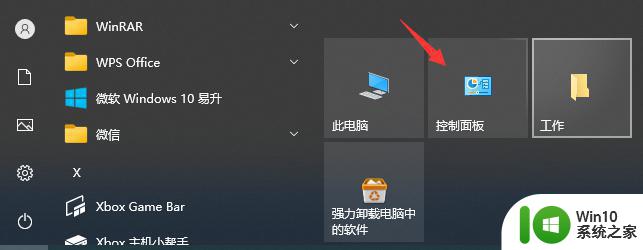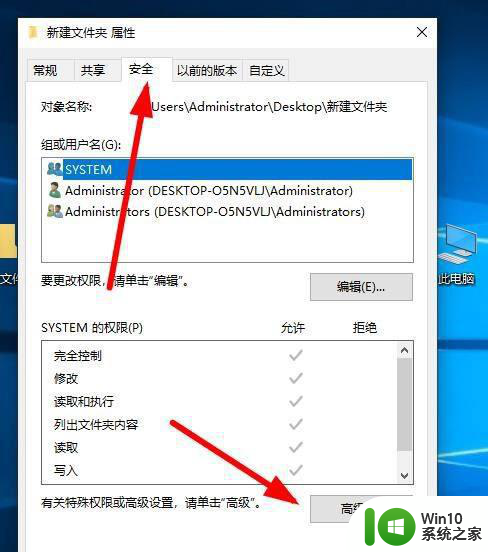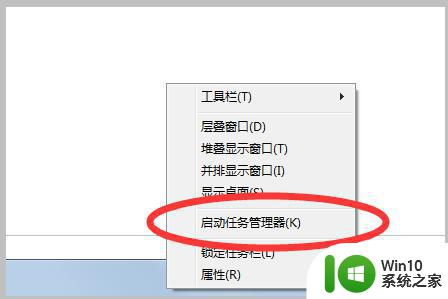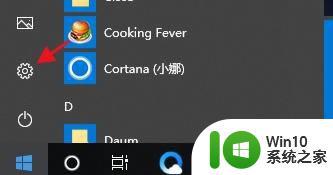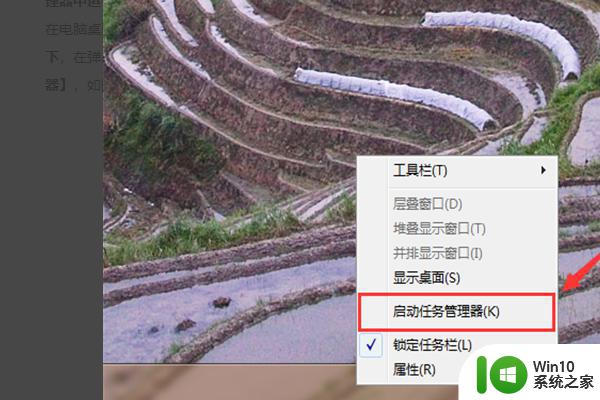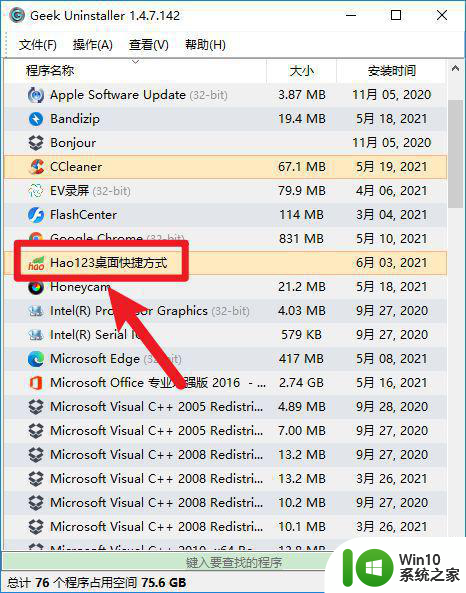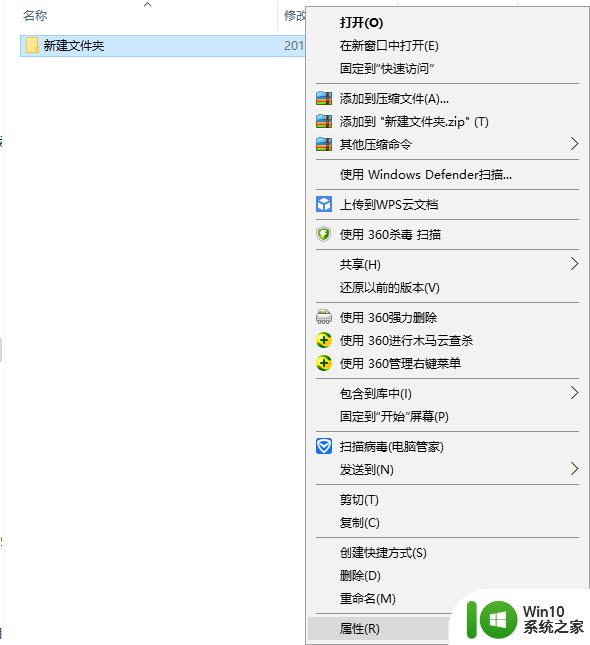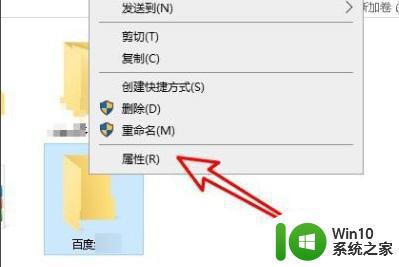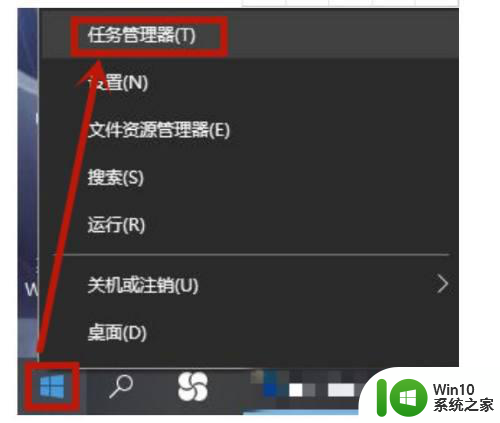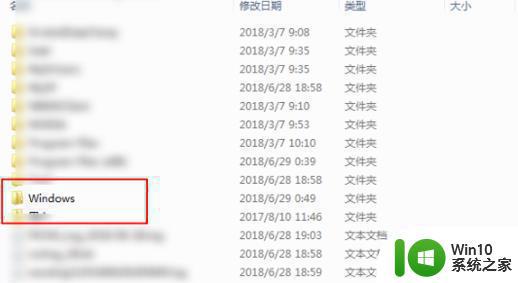怎么解决删除360safe时提示被权限删不掉win10 如何彻底删除360safe软件
更新时间:2024-09-26 14:40:41作者:jiang
在Win10系统中,有时候我们想要删除360安全卫士软件,却被权限限制而无法成功,这时候我们可以尝试一些方法来彻底删除该软件。通过调整权限设置、使用专门的卸载软件或者手动删除残留文件等方式,可以帮助我们成功摆脱360安全卫士的束缚,确保系统的稳定和安全。接下来我们就来详细了解一下这些解决方法。
解决方法:
1、Win+R呼出运行框,输入命令:msconfig,然后回车确定。
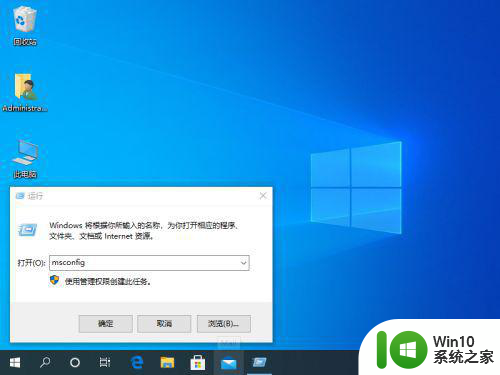
2、切换到引导选项页面。
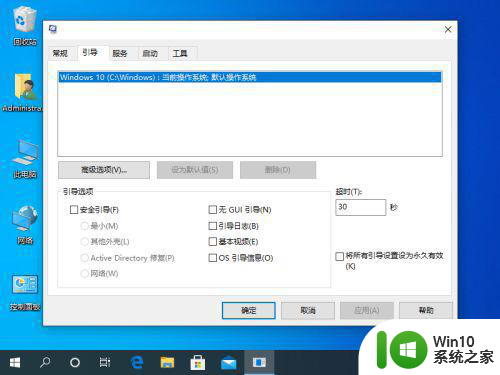
3、将安全引导勾选后,点击重新启动选项。
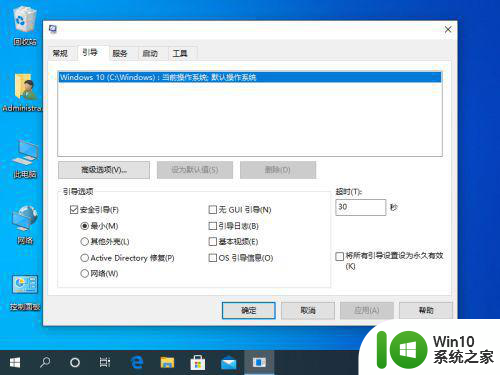
4、进入安全模式后,按下win+E,弹出文件资源管理器。
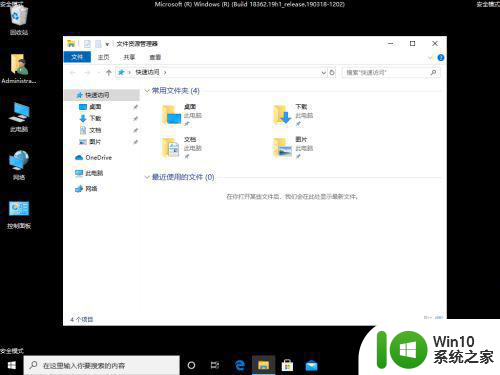
5、找到360safe文件夹,右键删除即可。
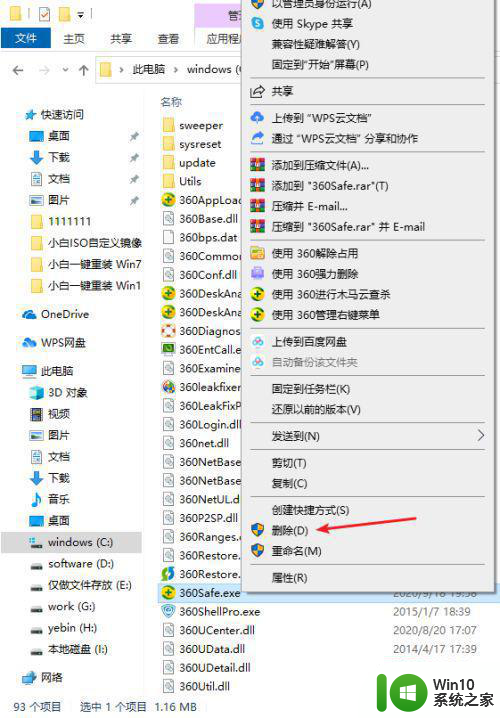
6、退出安全模式,重启就会发现360safa文件夹没啦。
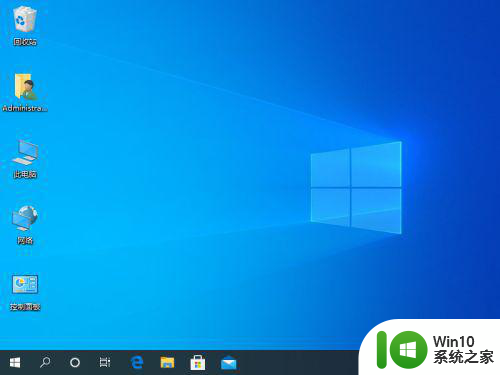
以上就是怎么解决删除360safe时提示被权限删不掉win10的全部内容,有遇到相同问题的用户可参考本文中介绍的步骤来进行修复,希望能够对大家有所帮助。